Shelly Wall Display 网络界面指南
概述
Shelly 设备提供本地网页界面,允许您通过电脑或移动设备上的标准网页浏览器控制和配置您的设备。通过该界面,您可以打开或关闭连接到设备的电器,设置定时任务,并配置在满足特定条件时执行的操作。
请注意,您无需互联网连接或Shelly Cloud即可使用本地网页界面——唯一的要求是您的浏览器必须与您的Shelly设备处于同一Wi-Fi网络。
访问网页界面
要访问 Shelly Wall 显示屏的网页界面:
将设备连接到您的Wi-Fi网络。
当您连接到该网络时,访问设备上显示的IP地址。
您现在进入了设备的网页界面。
了解布局
网页界面可分为四个主要部分——页眉、页脚、主菜单和主内容。
页眉
标题由两个部分组成——左侧显示您的设备名称,右侧显示一些图标,展示您设备的主要网络和连接功能。这些图标可以包括如Wi-Fi、Bluetooth、MQTT等功能,以及一个显示设备是否有新固件更新的图标。将鼠标悬停在图标上可以获得更多信息。每个设备的网页界面指南中都包含了图标含义的说明。请注意,各自的指南只会解释该设备支持的连接功能。
页脚
屏幕底部从左到右依次显示设备型号名称、设备ID、网页界面版本、设备固件版本,最后是当前时间。如果时间未同步,屏幕顶部会收到通知,某些计划和操作可能无法正常工作。某些旧版本的网页界面不包含所有这些组件。
主菜单
桌面版网页界面的主菜单位于左侧,而移动端则显示为一个汉堡菜单,图标为三条水平线叠加。菜单内容因设备而异,点击菜单项会跳转到不同页面。您也可以通过点击 首页.
返回主页。
主内容
点击主菜单中的项目,您可以在网页界面中导航。屏幕上除页眉、页脚和主菜单外的所有内容均视为主内容。
Shelly Wall Display 不像其他设备那样有接入点,因此访问其网页界面的唯一方式是将其连接到您的网络。一旦连接,您需要找到设备的 IP 地址。向左滑动直到到达设置界面,或点击底部的齿轮图标直接进入设置菜单。点击*请注意,并非所有网页界面指南页面顶部显示的网页界面截图(有截图的地方)都是最新版本。因此,它们可能与最新版本略有不同,且可能不代表每个设备网页界面的外观。,然后前往您看到的 IP 地址。请确保您已连接到与 Wall Display 相同的网络。现在您已进入 Shelly Wall Display 的网页界面。
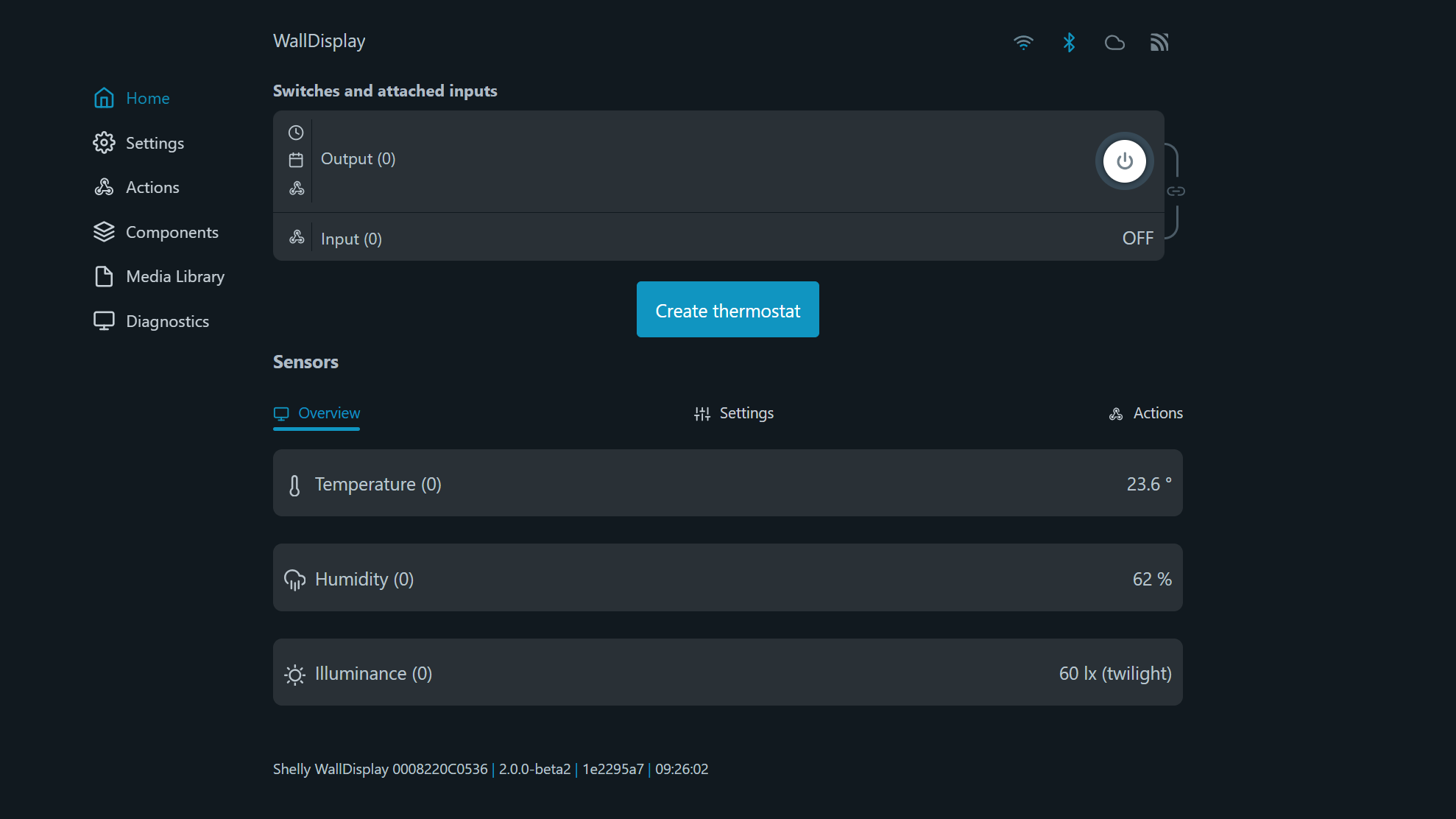
网络
以下是主菜单中每个设置的说明,包括点击不同设置后主内容的可视化展示。首页说明中还简要介绍了本设备专属的顶部图标。请注意,顶部栏在所有界面中都会显示,不仅限于首页。
主菜单
在网页界面中,您会在屏幕顶部看到四个图标,分别代表Wi-Fi、Bluetooth、云端和MQTT连接。不同状态颜色的含义如下:
|
|
|
|
 |
|
|
|
|
灰色:Websocket未连接。
在网页界面主页,您将看到输出和输入,以及输出旁的电源按钮。要创建恒温器,请点击按钮 下方。系统会弹出提示,告知您创建温控器需要软重启,并且会暂时使开关组件不可用。点击创建恒温器确定
继续。
在恒温器创建菜单中:勾选 启用恒温器
以激活恒温器。
接下来,调整温度滞后范围,可在0°C(最左侧)到2°C(最右侧)之间设置。设置为0°C时,温控器会频繁开关以精确维持目标温度。高于0°C的数值会在设定温度周围形成一个小范围。例如,如果制冷温控器的温度滞后设置为1°C,目标温度为23°C,则温控器会在24°C时开启,在22°C时关闭。
使用滑块或加减按钮调整目标温度。范围为5°C(最左)至35°C(最右)。
选择恒温器类型,供暖——当温度低于目标时开启,制冷——当温度高于目标时开启。
通过勾选该设置旁的框选择是否反转输出,或保持原样。点击 .
保存删除恒温器,请点击按钮 删除恒温器
。这将触发软重启。下方是 传感器
菜单,包含三个子菜单——概览、设置和操作。
概览
在概览菜单中,您将看到传感器——温度、湿度和照度(光传感器),左侧显示名称,右侧显示读数。
设置
温度
从下拉菜单中选择一个介于0.5°C和5°C之间的数值,该数值将作为触发设备唤醒的阈值。然而,设备最频繁每5分钟发送一次状态更新,因此如果设备温度突然变化并超过阈值,该变化仍将在距离上次报告5分钟后被报告,而不是在变化发生的确切时刻。您也可以选择禁用此选项。要保存更改,请点击变化阈值.
确定
允许您调整设备的读数,以补偿设备本身产生的热量。通过设置温度补偿值,您可以确保读数更准确,反映环境的实际温度。最小值为-50°C,最大值为50°C。
偏移量
湿度
变化阈值设置湿度阈值(百分比),触发设备唤醒。您可以在文本框中输入1%至20%之间的值。相对湿度变化超过指定值时,设备将报告传感器数据。保存更改请点击 .
应用
偏移量
为使湿度读数更准确,设置偏移量。该值将加到或减去读数。最小值为-50%,最大值为50%。
照度
暗阈值
输入1 lx至1000 lx之间的值,低于该值视为暗。
亮阈值
输入1 lx至1000 lx之间的值,高于该值视为亮。
操作
配置设备操作——创建新操作、编辑现有操作或删除操作。创建操作时需指定触发条件。您还可以设置操作持续时间,以及条件满足时访问的URL。
设置
-
网络设置- 注册 Shelly 设备以连接最多 2 个不同的 Wi-Fi 网络。
输入或选择Wi-Fi网络。可以选择开放网络,也可以设置静态IP地址。
可启用 Wi-Fi 1、Wi-Fi 2,或同时启用两者。如果同时启用 Wi-Fi 1 和 Wi-Fi 2,当 Shelly 设备从其中一个网络断开时,会自动连接到另一个网络。
Bluetooth - 通过切换开关来禁用/启用Bluetooth。该设备的默认Bluetooth设置为启用。
WiFi
连接性RPC通信注意事项
:当RPC调用执行失败时,会出现横幅消息——通知您设备未及时响应且已断开连接。连接恢复后,请求将重新发送。-将您的 Shelly 连接到云端后,您可以远程控制设备,并接收设备的通知和更新。此设置默认启用云端功能。如果您禁用设备的云端支持,将无法在本地网络外连接到您的设备!
MQTT - 配置 Shelly 设备通过 MQTT 执行操作。默认情况下,MQTT 是禁用的,但您可以通过切换开关来启用它。更改这些设置会导致设备重启。还有其他一些设置,例如 通过MQTT进行RPC状态通知云端 通过MQTT进行通用状态更新(允许通过RPC通知与设备通信)和
(获取整体状态更新),您可以通过右侧开关启用/禁用。您还可以启用SSL并输入服务器、用户名和密码,但请注意启用SSL会影响电池寿命,可能缩短一半。 - 指定当HTTP通道在servlet仍在使用时关闭入站连接时,是否创建I/O异常。默认情况下,此设置为禁用。要启用它,请点击旁边的切换开关出站Websocket启用。在文本框中输入服务地址,并从 SSL连接* 下拉菜单中选择 ,ca.pem 或 .
user_ca.pem
设备设置- 查看您设备的ID、所连接的Wi-Fi以及Wi-Fi RSSI设备名称(信息)。此外,您可以通过 复制
按钮复制设备ID。位置和时区——您的时区和位置将自动检测,但您也可以通过此设置手动更改,选择下拉菜单中的时区并输入经纬度。还有一个按钮 自动检测位置
如果设备时间未与当前时间同步,定时和操作可能无法按预期运行。若时间未同步,系统会弹出提示告知您。
,如果之前检测失败,可再次自动检测。认证
Firmware ——启用认证后,您需输入密码以访问设备的网页UI。启用后,禁用时需点击开关并在提示时输入认证密码。——此设置显示设备ID、固件版本、构建ID和网页构建ID。使用固件ID或网页构建ID上方的 复制
用户证书(TLS 配置) 按钮复制内容到剪贴板。您还可以查看可用新版本、检查更新并轻松更新设备。也可上传自定义固件,但刷写自定义固件将永久失去设备保修。——通过拖放文件或点击指定按钮浏览文件上传自定义证书颁发机构、客户端证书和客户端密钥。点击 上传 上传文件,点击 清除
移除不想上传的文件。调试——此设置包含Mqtt、Websocket和Udp调试。启用任一项,点击对应开关。Udp调试还需输入 .
Udp地址重启——点击 重启 按钮后,系统会询问是否确认重启设备。点击 确定 重启设备,点击 取消
-
取消重启。设备UI
——这些设置允许您自定义设备外观。屏幕保护程序 - 启用/禁用屏幕保护程序。启用后,您可选择以下组件之一作为顶部元素(优先显示)——温度(显示最后测量的温度)、湿度(显示最后测量的湿度百分比)和时钟
(显示当前时间)。此外,您可设置超时时间(10至3600秒),设备屏幕将在指定时间后关闭。
关闭屏幕 - 选择设备屏幕关闭时机——空闲时或仅在黑暗时,通过勾选对应选项。屏幕锁定 - 选择 无 保持设备解锁。此选项下手势仍可用,页面可切换。无设置 仅锁定设置页面,允许使用手势和切换除设置页外的所有页面。选择 无设置 会触发软重启。完全
表示设备屏幕完全锁定,页面无法切换。手势仍可用。设备锁定时禁用手势 选项适用于除 无
以外的所有锁定级别。可用手势包括:上下滑动、双指点击或掌击切换继电器开关,左右滑动切换页面。页面锁定时,仅可用切换继电器的手势。
操作
配置设备操作——创建新操作、编辑现有操作或删除操作。创建操作时需指定触发条件。您还可以设置操作持续时间,以及条件满足时访问的URL。
组件
创建组件组件设置允许用户创建 动态组件
,这些组件初始时设备中不存在。虚拟组件是一种动态组件,用于在脚本或运行间存储或传输数据,并在主页显示脚本功能。组件可分组,只有组及其内组件会显示在主页。不属于任何组的组件不会显示。每个设备的组件和组件组数量有限。
创建组件步骤:点击 创建新建 按钮,位于 用户定义组件
旁。选择要创建的组件类型——布尔、数字、文本、枚举或按钮。创建后,每种组件类型都有 名称、视图 和 自定义图标URL 字段,需填写。自定义图标URL
字段非必填,但可用于自定义主页中组件的外观。您可以重命名或删除组件,也可以为其创建操作,按钮位于每个组件旁。
不同组件类型可能有特定附加字段,详见下文。布尔 组件类型存储真/假值,用户可为真或假值分别输入两个标题及两个图标。默认值下拉菜单包含设备的不同状态。视图选项有 隐藏、切换 和 标签。切换 视图显示切换按钮,点击切换组件值。标签 视图显示组件值的标题。
数字 组件类型存储-999999999999999至999999999999999之间的数值。默认值应在此范围内。您还可更改单位和步长。视图选项有 隐藏、字段、滑块,进度条 和 标签。字段 视图显示输入字段,标签 显示数值,进度条 视图以视觉方式表示进度,滑块 显示滑块界面供交互。文本
组件类型存储最多255字符的字符串。视图选项有 隐藏、字段、标签 和 图像。字段 视图显示输入字段,标签 显示标题,图像 视图需URL值,用于显示图片。枚举 组件类型存储一组命名常量。视图选项有
隐藏, 下拉菜单,和标签。选择 标签 视图时,组件默认显示标题,但若指定图片,则优先显示图片。按钮 组件类型提供模拟虚拟输入,允许用户通过点击与界面交互,注册并报告点击事件。它通过连接的通道发送通知,可用于触发自动化和激活Webhook。具有两种视图选项——按钮
,在主页显示按钮组件,和 隐藏。若组件设置为 隐藏,则不会在主页显示。否则,您的组件组将显示在设备输入和/或输出下方,显示组内组件。.
创建组件组创建组步骤:点击
用户定义组
旁的
,进入组创建菜单。+输入组名称。选择希望包含在该组的组件。通过
旁的铅笔图标编辑组菜单,允许通过上下箭头调整组顺序。
组件操作
操作菜单现按组件类型结构化。您可以为组件创建操作,操作将分为上述五类。+脚本
组件可包含在脚本中,根据条件编程更改值。指定脚本中的组件需使用其ID。组件ID从200开始,限制至299。您可在
组件
菜单中查看组件ID。
媒体库诊断此设置允许下载调试日志。无故启用调试日志不推荐,因为会降低设备速度并加速闪存老化。若启用,您还可下载之前和当前日志。离开此页面将重置日志记录器和日志数据。
设备客户端
从您的设备上传媒体到 Shelly Wall Display。图片文件可用作屏保。音频文件可通过在显示屏上添加音乐磁贴来使用。仅支持 .mp3 文件。
查看连接到您设备的设备,并按类别排序。大多数设备有两种选项:
AP客户端
HTTP ping
在指定的文本字段中输入一个URL,以便从您的设备向其发送HTTP请求。网页界面随后会告知您请求是否成功或失败。
——连接到您设备接入点的设备。
在此菜单中,您可以查看客户端信息。
Bluetooth客户端 - 通过Bluetooth连接到您的设备的设备。
AP客户端 - 连接到您设备接入点的设备。
在此菜单中,您可以查看有关客户的信息。
由于此设备没有接入点,只支持Bluetooth客户端。



